作者:
Christy White
创建日期:
9 可能 2021
更新日期:
1 七月 2024
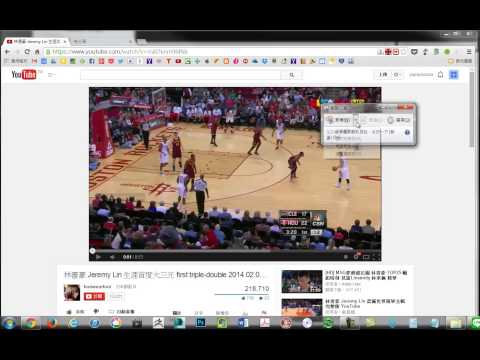
内容
截屏可能是跟踪事件或向某人显示计算机上的问题的理想方法。幸运的是,截取屏幕截图非常容易。请按照本文中的步骤操作以截取屏幕截图并进行编辑。
踩
 打开要拍照的文件或程序。 如果您截取屏幕截图,则将捕获当前屏幕上的所有内容。您可以从台式机,浏览器,游戏或任何程序中拍照。
打开要拍照的文件或程序。 如果您截取屏幕截图,则将捕获当前屏幕上的所有内容。您可以从台式机,浏览器,游戏或任何程序中拍照。  截屏。 要拍摄当前屏幕上的图像,可以按PrtScn按钮。现在,照片会自动保存到剪贴板。
截屏。 要拍摄当前屏幕上的图像,可以按PrtScn按钮。现在,照片会自动保存到剪贴板。 - 如果您截取屏幕截图然后与其他人共享,请记住,这将使该人看到您的全屏。确保您的私人数据等未出现在屏幕截图中。
 将图像粘贴到照片编辑程序中。 打开“画图”或其他可用于编辑照片的软件。然后按Ctrl + V将屏幕快照粘贴到程序中。图像现在将出现在屏幕上。
将图像粘贴到照片编辑程序中。 打开“画图”或其他可用于编辑照片的软件。然后按Ctrl + V将屏幕快照粘贴到程序中。图像现在将出现在屏幕上。 - 截屏时,图像的大小将与屏幕的分辨率相同。例如,如果您的桌面设置为1920x1080,并且在以1280x720的比例玩游戏时拍摄了屏幕截图,则屏幕截图的分辨率将为1280x720。
 编辑图像。 将屏幕快照粘贴到Paint中后,可以根据需要进行编辑。如果要共享屏幕截图,以下编辑方法可能会很有用。
编辑图像。 将屏幕快照粘贴到Paint中后,可以根据需要进行编辑。如果要共享屏幕截图,以下编辑方法可能会很有用。 - 您可以通过向内拖动图像的边缘来裁剪图像。
- 通过在屏幕截图周围绘制线条,使屏幕截图的重要部分脱颖而出。绘制线条之前,请设置醒目的颜色,以使绘制的线条清晰可见。
- 您还可以使用屏幕顶部的按钮在图像上放置圆形或矩形。
- 使用文本工具将文本添加到屏幕快照。例如,您可以放置标题并描述屏幕上发生的事情。
 保存图像。 Paint自动将图像另存为位图(.bmp)。这样可以保留图像的质量,但允许文件很大。如果要共享文件,最好将格式更改为JPEG(.webp)。为此,请单击文件,选择另存为...,输入文件名,然后从选项列表中选择JPEG。
保存图像。 Paint自动将图像另存为位图(.bmp)。这样可以保留图像的质量,但允许文件很大。如果要共享文件,最好将格式更改为JPEG(.webp)。为此,请单击文件,选择另存为...,输入文件名,然后从选项列表中选择JPEG。 - 您可以将图像保存为多种不同的格式。图像的质量因格式而异。



